Filtr WCF – blokowanie stron na podstawie kategorii

Główne założenia przykładu:
– zablokowanie dostępu do stron nieodpowiednich dla dzieci, niebezpiecznych
– polityka stosowana do wszystkich użytkowników
Dostawca WCF “URL Reputation” wspiera 82 kategorie stron natomiast “Cyren” wspiera 64 kategorie stron.
Zapoznaj się z WCF
Aktywuj licencję WCF.
Zapoznaj się z przykładem Aktywacja licencji WCF przez portal MyVigor
Przejdź do zakładki CSM >> Web Content Filter.
Kliknij dowolny indeks np. 1, aby utworzyć profil.
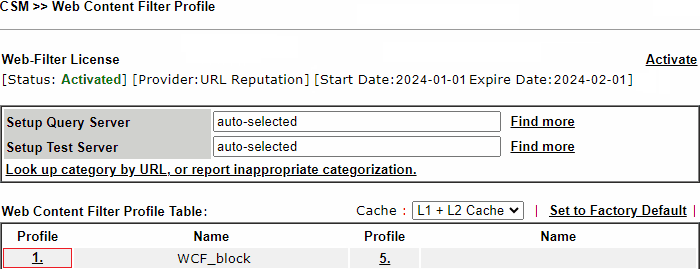 Wpisz dowolną nazwę profilu.
Wpisz dowolną nazwę profilu.
Wybierz akcję Block, aby zablokować dostęp do stron z wybranych kategorii.
Jeśli chcesz dodać wyjątki to w profilu WCF skorzystaj z opcji Black/White List.
Zapoznaj się z przykładem Filtr WCF – czarna/biała lista.
W sekcji Security kliknij przycisk Select All, aby zaznaczyć wszystkie kategorie z grupy bezpieczeństwo.
W sekcji Parental Control kliknij przycisk Select All, aby zaznaczyć wszystkie kategorie z grupy kontrola rodzicielska.
 Filtr WCF analizuje połączenia HTTP oraz HTTPS.
Filtr WCF analizuje połączenia HTTP oraz HTTPS.
Do zwiększenia efektywności filtrowania wymagane jest zablokowanie protokołu QUIC.
Zapoznaj się z przykładem Blokowanie QUIC
Przejdź do zakładki CSM >> DNS Filter.
Kliknij dowolny indeks np. 1, aby utworzyć profil.
 Wpisz dowolną nazwę profilu.
Wpisz dowolną nazwę profilu.
Wybierz stworzony wcześniej profil WCF.
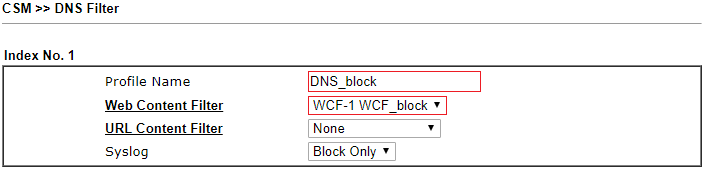 Filtr DNS analizuje nieszyfrowane zapytania DNS.
Filtr DNS analizuje nieszyfrowane zapytania DNS.
Do zwiększenia efektywności filtrowania wymagane jest zablokowanie protokołu DoH (DNS over HTTPS) oraz DoQ (DNS over QUIC).
Zapoznaj się z przykładami:
Blokowanie DoH
Blokowanie QUIC
Jak skonfigurować DNSy, aby filtr DNS działał prawidłowo
Przejdź do zakładki Firewall >> General Setup.
Upewnij się, że filtr danych Data Filter jest włączony i rozpocznie on pracę od zestawu startowego 1 (Set#1).
W starszych routerach / w starszych wersjach firmware domyślnym zestawem startowym filtru danych jest zestaw 2 (Set#2).

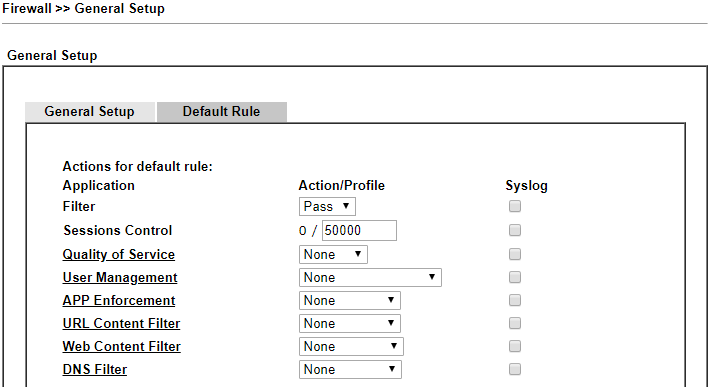 Zapoznaj się z przykładem Kiedy używać domyślnej reguły Firewall
Zapoznaj się z przykładem Kiedy używać domyślnej reguły Firewall
Przejdź do zakładki Firewall >> Filter Setup.
Kliknij indeks 1, aby przejść do ustawień domyślnego zestawu filtru danych.
W starszych routerach / w starszych wersjach firmware domyślny filtr danych jest w zestawie 2.
 Kliknij indeks 3, aby utworzyć regułę filtrującą ruch.
Kliknij indeks 3, aby utworzyć regułę filtrującą ruch.
Reguła 2 służy do do zwiększenia efektywności filtrowania przez zablokowanie protokołu QUIC.
Zapoznaj się z przykładem Blokowanie QUIC
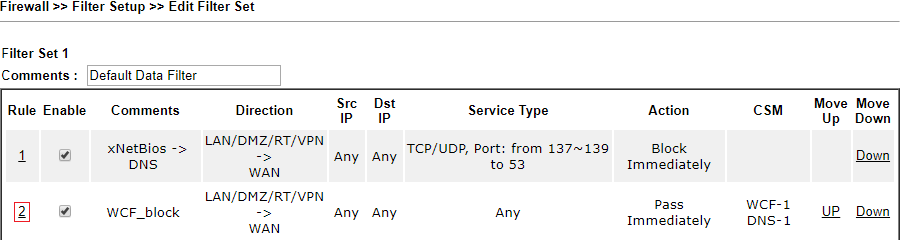 Zestaw 1 Reguła 3
Zestaw 1 Reguła 3
Zaznacz Enable.
Wpisz dowolną nazwę reguły.
Jako kierunek wybierz LAN/DMZ/RT/VPN->WAN, aby reguła dotyczyła ruchu do Internetu.
W polu Source IP:
– pozostaw Any jeśli chcesz, aby reguła dotyczyła wszystkich urządzeń
![]() – kliknij przycisk Edit, aby w nowym oknie wskazać źródłowy adres IP urządzenia, które będzie filtrowane
– kliknij przycisk Edit, aby w nowym oknie wskazać źródłowy adres IP urządzenia, które będzie filtrowane
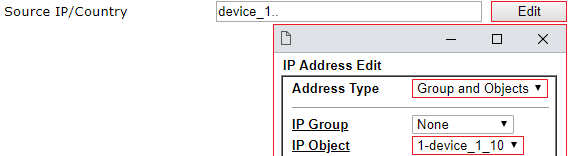 Wybierz akcję Pass Immediately, aby Vigor przepuszczał ruch z możliwością zastosowania filtru WCF oraz filtru DNS.
Wybierz akcję Pass Immediately, aby Vigor przepuszczał ruch z możliwością zastosowania filtru WCF oraz filtru DNS.
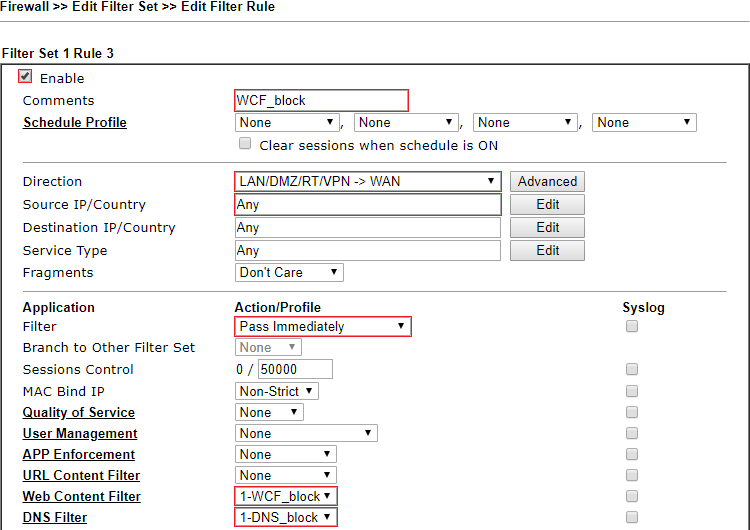 Na komputerze z systemem Windows użyj polecenia ipconfig /flushdns, aby wyczyścić cache DNS.
Na komputerze z systemem Windows użyj polecenia ipconfig /flushdns, aby wyczyścić cache DNS.
Jeśli chcesz zmodyfikować treść wiadomości o zablokowaniu strony to zapoznaj się z przykładem Wiadomość administracyjna w przeglądarce
Jeśli chcesz wyłączyć filtr WCF na niektórych urządzeniach to zapoznaj się z przykładem Jak przepuszczać urządzenie do Internetu bez filtrowania
Jeśli chcesz zastosować różne polityki filtrowania treści to zapoznaj się z przykładem Jak zastosować różne polityki filtrowania treści










